5款免費 PDF 轉 PPT 線上工具及軟體推薦
常常為了PDF檔案無法簡報而煩惱嗎?2023年最方便快速讓你不再為了轉檔而困擾的推薦工具!!能夠快速而準確地將PDF文檔轉換為PPT檔案展示。
這些工具支援多種輸入格式,並且具有高度的編輯性,您可以根據需要自由調整轉換後的PPT文件的格式和排版。此外,它還具有批量轉換功能,讓您能夠在短時間內快速地轉換大量PDF文檔。該軟體操作簡單,易於上手,非常適合需要頻繁進行PDF轉PPT轉換的用戶使用。
讓我們開始為您分享以下最推薦的為5款2023線上免費PDF轉PPT工具 :
5款在線免費PDF轉PPT工具
1. Adobe
Adobe Acrobat DC是Adobe公司推出的PDF編輯和轉換軟體。它可以將PDF轉換為PPT,也可以直接將PPT轉換為PDF。此外,它還具有OCR功能,可以將掃描的圖像轉換為編輯可能的PDF文件。
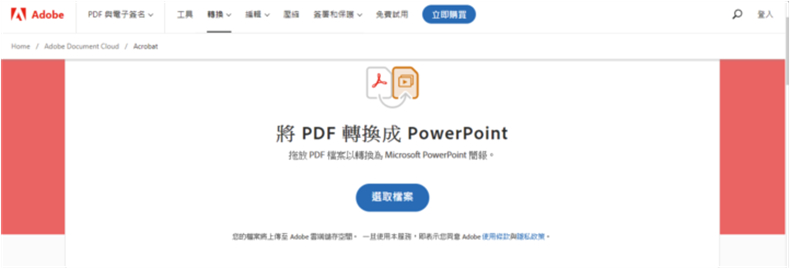
2. iLovePDF
iLovePDF是一個免費的線上PDF工具,提供了PDF轉換、編輯、合併、分割和壓縮等多種功能。它可以將PDF轉換為PPT或PPT轉換為PDF,且轉換速度較快。

3. Smallpdf
Smallpdf是一個線上PDF工具,提供了PDF轉換、編輯、合併、分割和壓縮等功能。它可以將PDF轉檔PPT,並支持批量轉換。此外,Smallpdf還具有安全性高的特點,所有上傳的文件都會被刪除,以保護用戶的隱私。
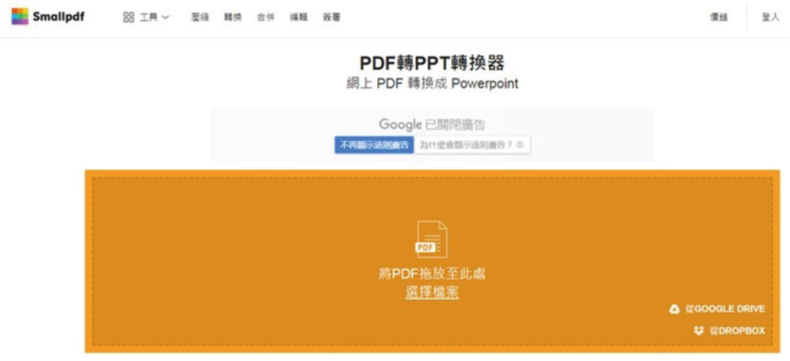
4. CleverPDF
CleverPDF是一個集成了多種PDF工具的網站,包括PDF轉換、編輯、合併、分割和壓縮等。它可以將PDF轉換為PPT,並支持批量轉換。此外,CleverPDF還具有保護PDF文件內容的功能,可以添加密碼或水印。
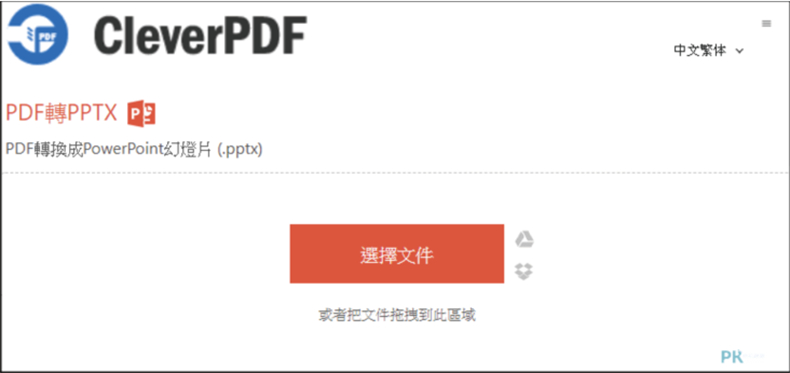
5. Free PDF Convert
Free PDF Convert是一個網站,提供了多種PDF轉換工具,包括PDF轉換為PPT。它支持批量pdf轉ppt無限制,並具有快速轉換的特點。此外,Free PDF Convert還支持其他格式的轉換,如Word、Excel和圖像等 。
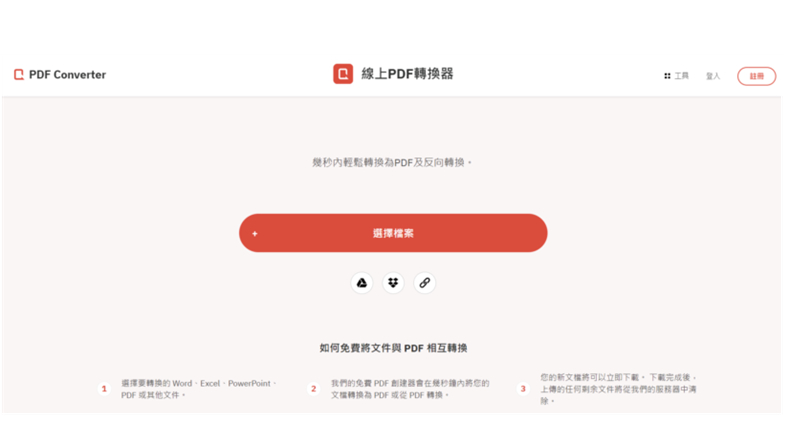
常見問題:
1.如何將PDF 檔案轉換為PowerPoint?
使用Adobe Acrobat Pro DC:如果您已經有Adobe Acrobat Pro DC軟件,您可以使用它來將PDF轉換為PowerPoint。打開PDF文件,然後轉到“文件”>“匯出到”>“微軟PowerPoint”>“創建幻燈片”。然後,選擇您想要的轉換選項,例如轉換頁面範圍、保留字型和圖像等。或者您也可以使用專門的PDF轉換器:pdf 轉 ppt 免費的方式有許多選擇,例如使用上述幾款軟體pdf 轉 成 ppt。這些工具也提供許多其他多種功能選項。(推薦使用HitPaw Video Converter,更簡單、快速又方便)
2.pdf怎麼轉png?
使用Adobe Acrobat Pro DC:打開PDF文件,然後選擇“文件”>“匯出到”>“影像”>“PNG”格式,然後選擇您想要的轉換選項,
如分辨率和色彩模式等。使用線上PDF轉換器:有許多免費的線上PDF轉換器可供選擇。使用圖像處理軟件:例如Photoshop或GIMP等圖像處理軟件,
您可以打開PDF文件,然後將每個頁面保存為單獨的PNG文件。(推薦使用HitPaw Video Converter,更簡單、快速又方便)
3.怎麼把pdf轉成word?
使用線上PDF轉換器:也有許多免費的線上PDF轉換器可供選擇,例如Smallpdf、Zamzar和PDF to Word Converter等。通過這些轉換器,您可以將PDF文件轉換為Word文檔,並提供許多自定義選項。使用OCR軟件:如果PDF文件包含掃描的圖像或手寫文字等無法直接進行轉換的內容,您可以使用OCR軟件(如Adobe Acrobat Pro DC或ABBYY FineReader等)將其轉換為可編輯的文本,然後再保存為Word文檔。(推薦使用HitPaw Video Converter,更簡單、快速又方便)
4.怎麼把檔案轉成ppt?
使用Microsoft PowerPoint:打開PowerPoint軟件,然後選擇“文件”>“新建”>“空白演示文稿”或“從範本新建演示文稿”,然後將所需的文件拖放到演示文稿中即可。您可以根據需要進一步編輯和格式化內容。使用線上轉換器:也有許多免費的線上文件轉換器可供選擇,通過這些轉換器,您可以將各種文件格式(如PDF、Word、Excel、圖像等)轉換為PPT格式,並提供許多自定義選項。(推薦使用HitPaw Video Converter,更簡單、快速又方便)
5.ppt如何轉成影片?
使用Microsoft PowerPoint:打開PPT文件,然後選擇“文件”>“匯出”>“創建影片”,然後選擇您想要的轉換選項,例如幻燈片持續時間、音訊選項和分辨率等,最後點擊“創建影片”即可。使用專門的PPT轉換軟件:有許多專門的PPT轉換軟件可供選擇,例如Wondershare PPT to Video、Leawo PowerPoint to Video等。這些軟件通常提供更多的轉換選項和格式選擇。線上轉換器:也有許多免費的線上PPT轉換器可供選擇,例如Zamzar、CloudConvert和Convertio等。通過這些轉換器,您可以將PPT文件轉換為各種視頻格式,並提供許多自定義選項。
特別推薦: 適用於 Windows 和 Mac 的最佳圖片格式轉換器 HitPaw Video Converter
HitPaw Video Converter 是一款功能強大的影片轉換軟體,可以將各種格式的影片檔案轉換成其他常見的影片格式,例如MP4、 AVI、MOV、WMV等。它還支援將影片轉換成特定的設備格式,例如iPhone、iPad、Android手機等。
除了基本的轉換功能外,HitPaw Video Converter還提供了許多編輯功能,例如剪輯、合併、添加水印、調整影片亮度、對比度等。此外,它還支持多部影片轉換,可以一次性轉換多個影片文件,大大提高了轉換效率及ppt 轉 pdf 解析度。
HitPaw Video Converter的使用介面簡潔明了,我個人在使用pdf ppt 轉檔時覺得非常方便,即使不具備任何影片轉換經驗的新手也能輕鬆上手。它還提供了詳細的使用說明和技術支持,用戶可以在使用過程中隨時獲得幫助。
HitPaw Video Converter擁有以下強大功能:
- 支援1000多種影音格式的無損轉換.如常見MOV轉MP4、MKV轉MP4、AVI 轉MP4。
- 支援從10000多個流行網站批量下載影片,畫質高、速度快、下載格式可選擇,YouTube影片下載、IG影片下載以及其它網頁影片下載可轉瞬完成。
- 可一鍵將影片轉換為iPhone、iPad、Android等任何行動裝置支援的格式或 YouTube、TikTok等媒體影片格式。
- 可用於將Spotify音樂、Apple音樂、iTunes音樂、有聲書和廣播轉換為MP3 、M4A等格式。
- 輕鬆實現批量轉換、批量下載。
- 強大加速功能,速度提高120倍。
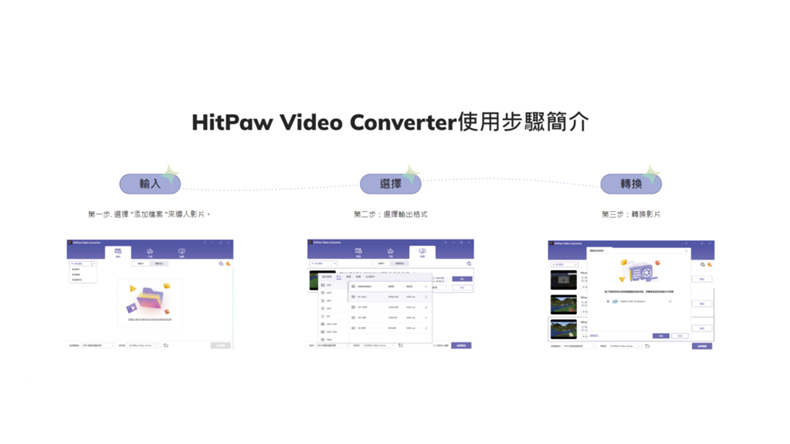
總結
HitPaw Video Converter 總結是個功能強大、操作簡便的影片轉換軟件。我自己使用起來非常方便(因此推薦給大家!),它支持各種影片格式的轉換和編輯(包含ppt轉pdf檔),讓你輕鬆將影片轉換成你需要的格式,並加上剪輯、水印等效果。其批量轉換功能也大大提高了工作效率。如果你需要一款優秀的影片轉換軟件,HitPaw Video Converter絕對值得一試。








Home > 教學 > 5款免費 PDF 轉 PPT 線上工具及軟體推薦
選擇產品評分:
Joshua Hill
主編輯
我作為自由職業者已經工作了五年多。當我發現新事物和最新知識時,它總是給我留下深刻印象。我認為生命是無限的,但我知道沒有界限。
檢視所有文章留下評論
撰寫您對HitPaw文章的評論